GitHub Sponsors에 조인
오픈 소스 프로젝트에 기여하고 지원되는 지역에서 합법적으로 운영되는 모든 조직은 스폰서 조직이 될 수 있습니다. 조직이 GitHub Sponsors에서 아직 지원되지 않는 지역에서 운영되는 경우 GitHub Sponsors에서 대기 목록에 가입합니다. 지원되는 지역 목록은 GitHub Sponsors를 참조하세요.
조직이 GitHub Sponsors에 참가하라는 초대를 받은 후 아래 단계를 완료하여 스폰서 조직이 될 수 있습니다.
GitHub Sponsors를 조직 외부의 개별 기여자로 조인하려면 개인 계정에 대한 GitHub 스폰서 설정을(를) 참조하세요.
-
GitHub Sponsors로 이동합니다.
-
스폰서 받기를 클릭합니다.
-
조직 오른쪽에서 대기 목록 참가를 클릭합니다.
-
프롬프트에 따라 연락처 정보를 작성하세요.
-
은행 계좌 또는 회계 호스트를 통해 스폰서쉽 지급을 받을지 여부를 결정합니다. 회계 호스트를 설정하고 사용하는 방법에 대한 자세한 내용은 회계 호스트를 사용하여 GitHub 스폰서 지급 받기을(를) 참조하세요.
GitHub Sponsors에 등록할 때만 회계 호스트 정보를 설정할 수 있습니다. 프로필이 설정된 후 회계 호스트를 사용하도록 전환하려는 경우 GitHub 지원 포털을(를) 통해 문의하세요.
-
GitHub Sponsors 추가 약관 및 GitHub 개인정보처리방침을 검토한 다음 제출을 클릭합니다.
스폰서 조직 프로필 작성
- 페이지의 오른쪽 위 모서리에서 프로필 사진을 클릭한 다음 스폰서를 클릭합니다.
- 스폰서 및 적격 계정 목록이 표시되면 관리하려는 계정의 오른쪽에 있는 대시보드를 클릭합니다.
- 왼쪽 사이드바의 "프로필" 섹션에서 프로필 세부 정보를 클릭합니다.
- “간단한 사용자 정보”에 자신과 작업에 대한 간략한 설명을 입력합니다.
- "소개" 섹션에서 스폰서쉽으로 수행할 작업에 대한 설명을 입력합니다.
- 필요에 따라 GitHub Sponsors 프로필에 강조 표시된 조직 구성원을 선택합니다.
-
"팀 소개" 섹션의 섹션 제목 오른쪽에서 편집을 클릭합니다.
-
최대 6명의 조직 구성원을 선택한 다음, 저장을 클릭합니다.
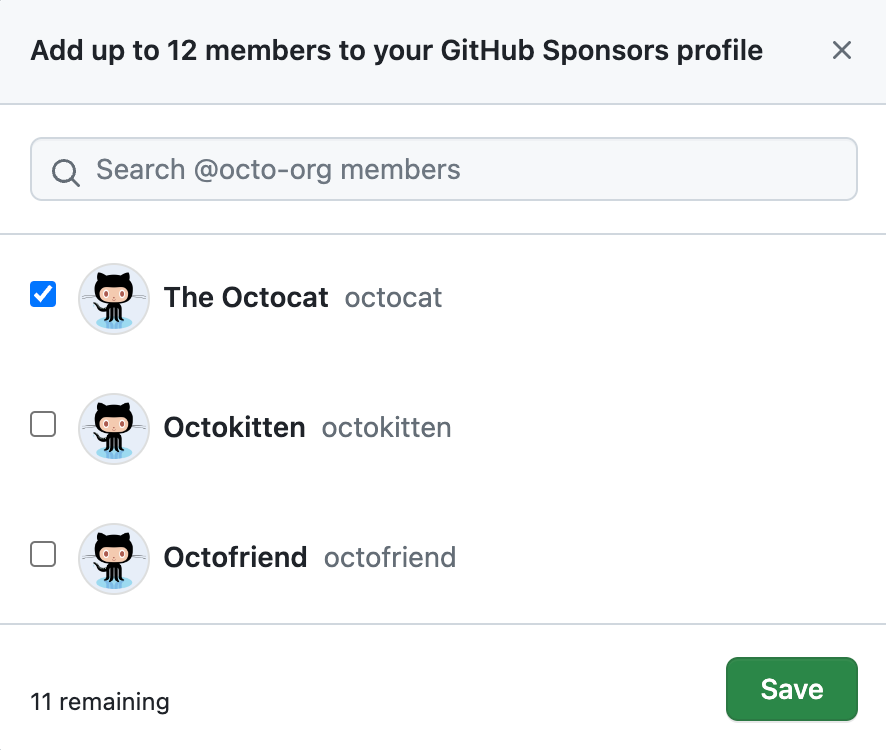
-
필요에 따라 강조 표시된 각 구성원 이름 아래에 구성원에 대한 설명을 입력합니다.
-
- 필요에 따라 GitHub Sponsors 프로필에 표시되는 리포지토리를 선택합니다.
- "주요 작업" 섹션의 섹션 제목 오른쪽에 있는 편집을 클릭합니다.
- 표시되는 모달에서 최대 6개의 리포지토리를 선택한 다음 저장을 클릭합니다.
- 필요에 따라 선택 사항: github.com/sponsors에 추천으로 표시되도록 옵트인을 선택합니다.
- 프로필 업데이트를 클릭합니다.
스폰서쉽 계층 만들기
스폰서가 선택하도록 최대 10개의 일회성 스폰서쉽 계층 및 10개의 월별 계층을 게시할 수 있습니다. 각 계층에는 1회 또는 월별 지불 금액(미국 달러)이 있습니다. 게시 계층은 선택 사항입니다.
각 계층에 대한 보상을 사용자 지정할 수 있습니다. 예를 들어 계층에 대한 보상은 다음을 포함할 수 있습니다.
- 새 버전에 대한 초기 액세스
- 추가 정보 로고 또는 이름
- 주간 뉴스레터 업데이트
- 스폰서가 누릴 수 있는 기타 보상 ✨
리포지토리를 계층에 추가하여 계층의 모든 스폰서에게 프라이빗 리포지토리에 대한 액세스 권한을 부여할 수 있습니다. 자세한 내용은 스폰서쉽 계층 관리을(를) 참조하세요.
보상에 액세스하거나 받는 방법에 대한 정보가 있는 환영 메시지를 포함할 수 있습니다. 이는 결제 후 및 환영 메일에 표시됩니다.
계층을 게시한 후에는 해당 계층의 가격을 편집할 수 없습니다. 대신 계층을 사용 중지하고 새 계층을 만들어야 합니다. 기존 스폰서는 스폰서쉽 계층을 변경하거나 스폰서쉽을 취소하거나 일회성 스폰서쉽 기간이 만료될 때까지 사용 중지 계층에 남아 있습니다.
최대 가격은 매월 US$12,000입니다.
- 페이지의 오른쪽 위 모서리에서 프로필 사진을 클릭한 다음 스폰서를 클릭합니다.
- 스폰서 및 적격 계정 목록이 표시되면 관리하려는 계정의 오른쪽에 있는 대시보드를 클릭합니다.
- 왼쪽 사이드바에서 스폰서 계층을 클릭합니다.
- 월별 계층을 만들려면 페이지 오른쪽에서 월별 계층 추가를 클릭합니다. 또는 일회성 결제 계층을 만들려면 일회성 계층을 클릭한 다음 일회성 계층 추가를 클릭합니다.
- 월별 가격 및 계층에 대한 설명을 입력합니다.
- 필요에 따라 계층에 환영 메시지를 추가하려면 환영 메시지 표시를 선택한 다음 나타나는 텍스트 필드에 메시지를 입력합니다.
- 초안 저장을 클릭합니다.
- 계층을 교정한 다음 계층 게시를 클릭합니다.
- 제공하려는 모든 계층을 게시할 때까지 위의 단계를 반복합니다.
은행 정보 제출
스폰서 조직은 지원되는 지역의 은행 계좌 또는 회계 호스트로 지급을 받게 됩니다.
GitHub Sponsors에 등록할 때만 회계 호스트 정보를 설정할 수 있습니다. 프로필을 등록할 때 원래 Stripe Connect 계정을 사용하기로 선택했지만 회계 호스트를 사용하기 위해 전환하려는 경우 GitHub 지원 포털을(를) 통해 문의하세요. 회계 호스트 설정 및 사용에 대한 자세한 내용은 회계 호스트를 사용하여 GitHub 스폰서 지급 받기을(를) 참조하세요.
은행 계좌로 지급을 받기로 선택한 경우 은행 계좌는 조직의 전용 은행 계좌 또는 개인 은행 계좌를 사용할 수 있습니다. Stripe Atlas와 같은 서비스를 통해 기업 은행 계좌를 얻을 수 있습니다. 조직에 대해 GitHub Sponsors를 설정하는 개인도 동일한 지원되는 지역에 있어야 합니다. 지원되는 지역 목록은 GitHub Sponsors를 참조하세요.
Stripe Connect 계정을 신청할 때 신청서를 제출하기 전에 모든 정보가 정확한지 확인하세요. 신청서가 제출된 후에는 이름 및 생년월일과 같은 ID 정보를 업데이트하기가 어렵습니다.
- 페이지의 오른쪽 위 모서리에서 프로필 사진을 클릭한 다음 스폰서를 클릭합니다.
- 스폰서 및 적격 계정 목록이 표시되면 관리하려는 계정의 오른쪽에 있는 대시보드를 클릭합니다.
- Stripe Connect 계정을 클릭합니다.
- 프롬프트에 따라 계정을 만듭니다.
세금 정보 제출
조직에서 작성해야 하는 세금 양식에 대한 자세한 내용은 미국 국세청 웹 사이트에서 W-8BEN-E 양식에 대한 지침을 참조하세요.
-
페이지의 오른쪽 위 모서리에서 프로필 사진을 클릭한 다음 스폰서를 클릭합니다.
-
스폰서 및 적격 계정 목록이 표시되면 관리하려는 계정의 오른쪽에 있는 대시보드를 클릭합니다.
-
왼쪽 상단의 사이드바에서 개요를 클릭합니다.
-
세금 양식 을 클릭합니다.
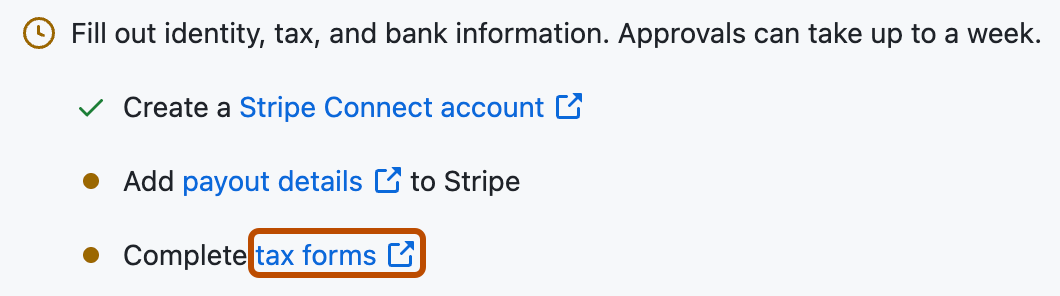
-
세금 양식을 작성하고 서명하고 제출합니다.
GitHub 계정에서 2FA(2단계 인증) 사용
해당 조직이 스폰서 조직이 되려면 먼저 GitHub에서 계정에 2FA를 사용하도록 설정해야 합니다. 자세한 내용은 2단계 인증 구성을(를) 참조하세요.
승인을 위해 GitHub에 애플리케이션 제출
- 페이지의 오른쪽 위 모서리에서 프로필 사진을 클릭한 다음 스폰서를 클릭합니다.
- 스폰서 및 적격 계정 목록이 표시되면 관리하려는 계정의 오른쪽에 있는 대시보드를 클릭합니다.
- 승인 요청을 클릭합니다.
GitHub에서 애플리케이션을 검토하는 데 며칠이 걸릴 수 있습니다. 애플리케이션이 승인되면 자동으로 GitHub Sponsors에서 프로필이 라이브로 표시됩니다.